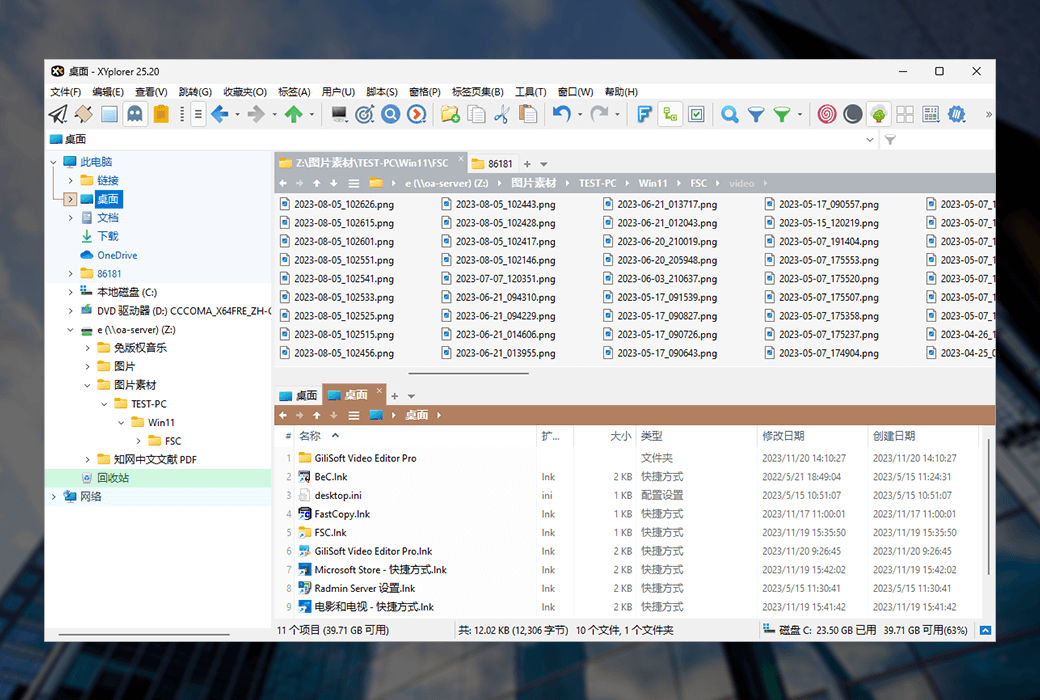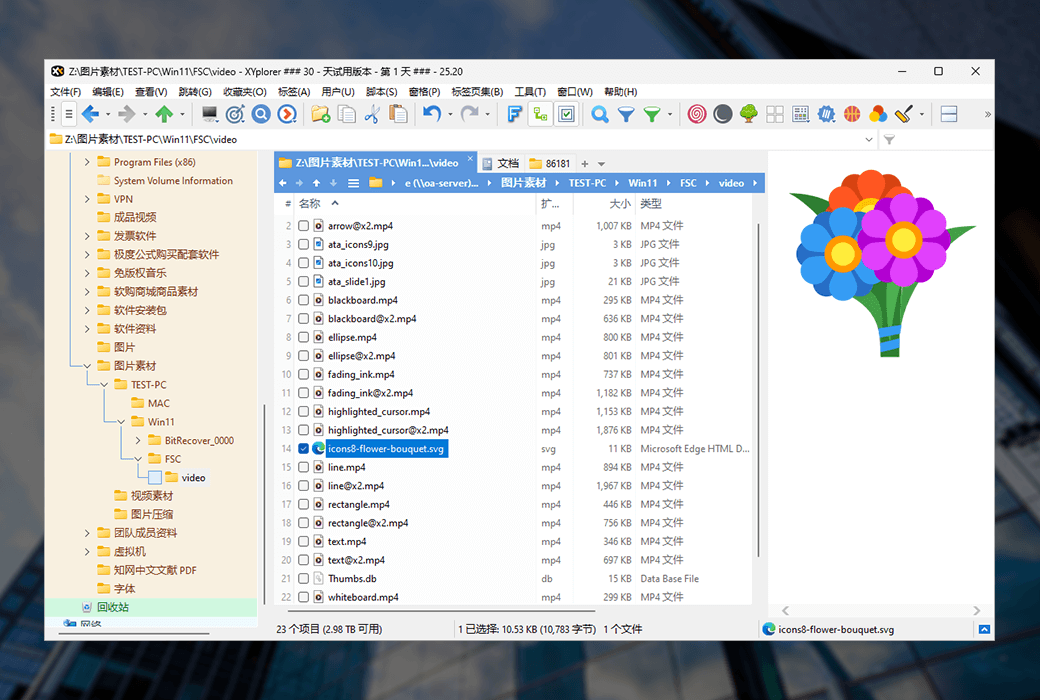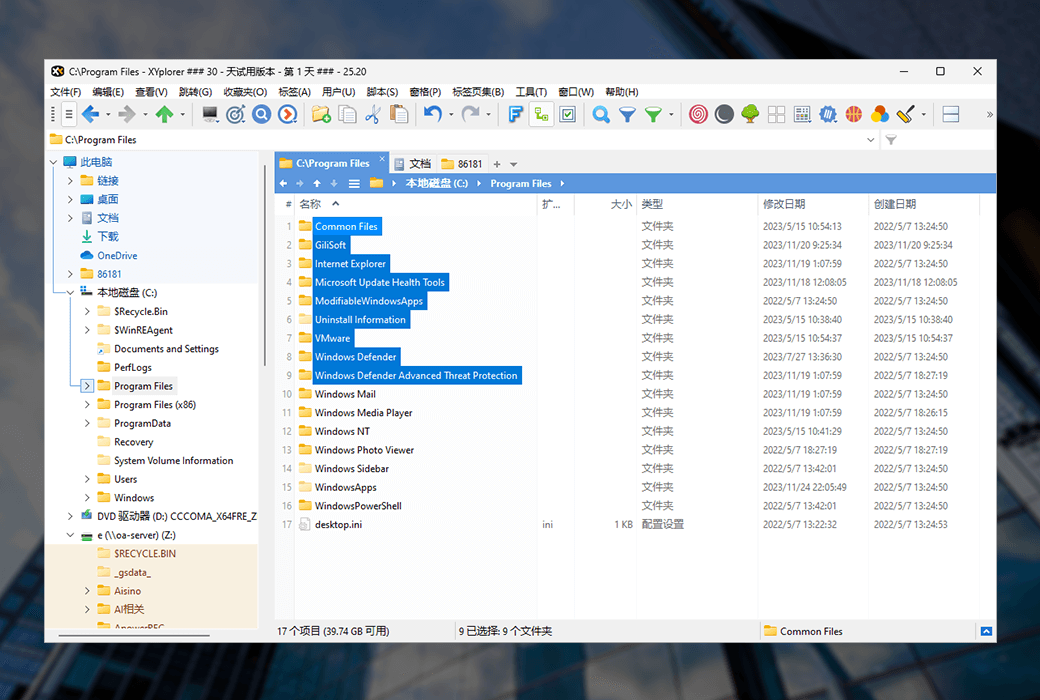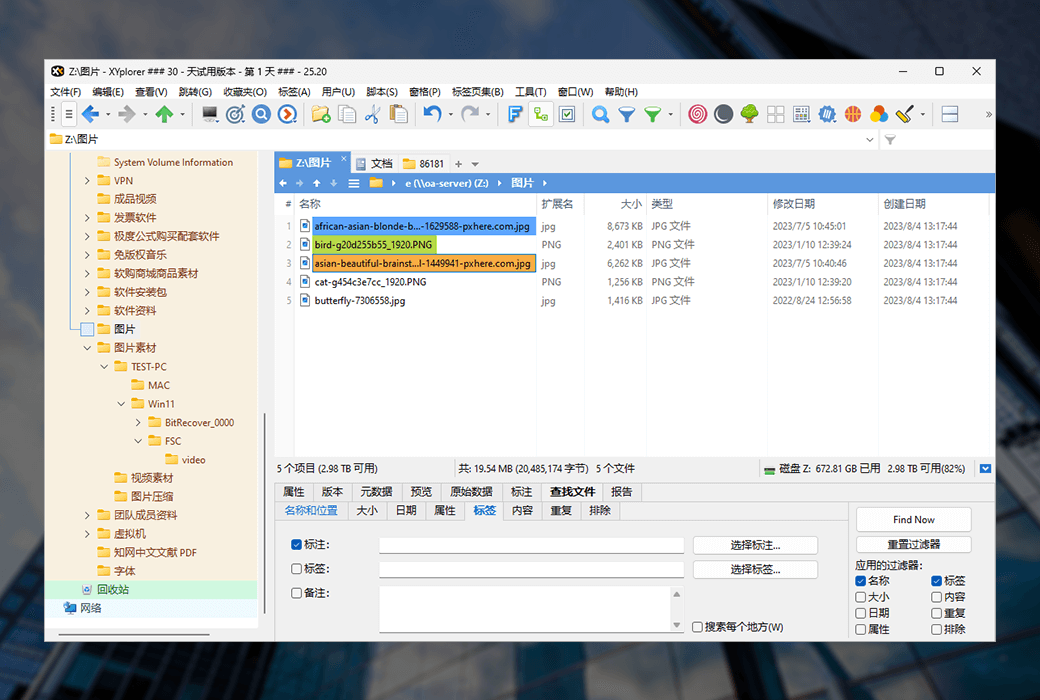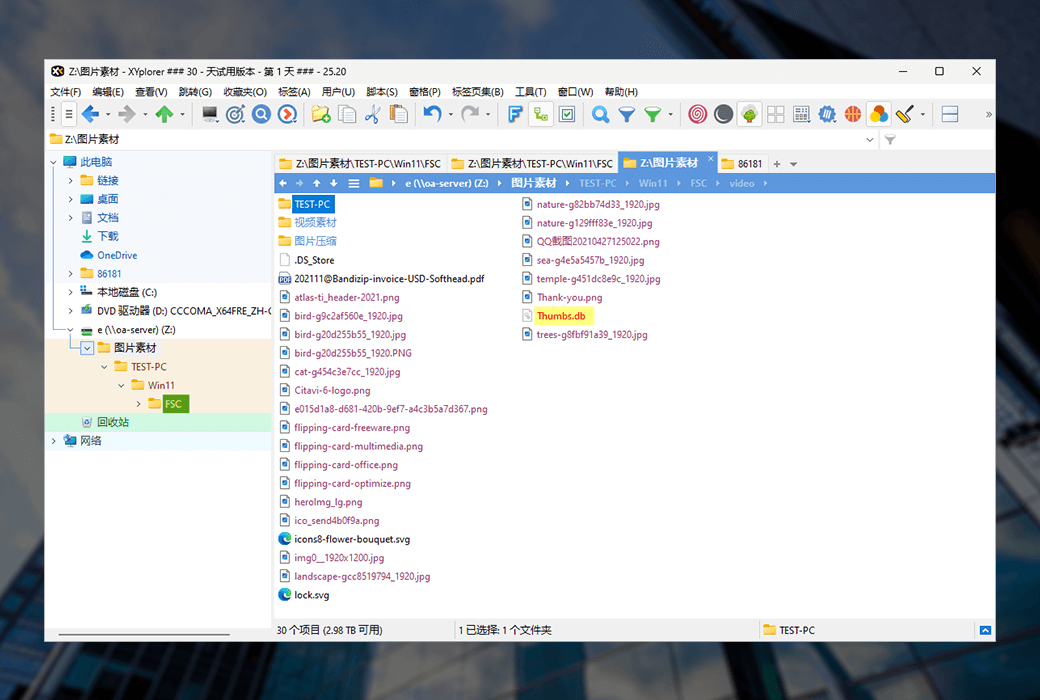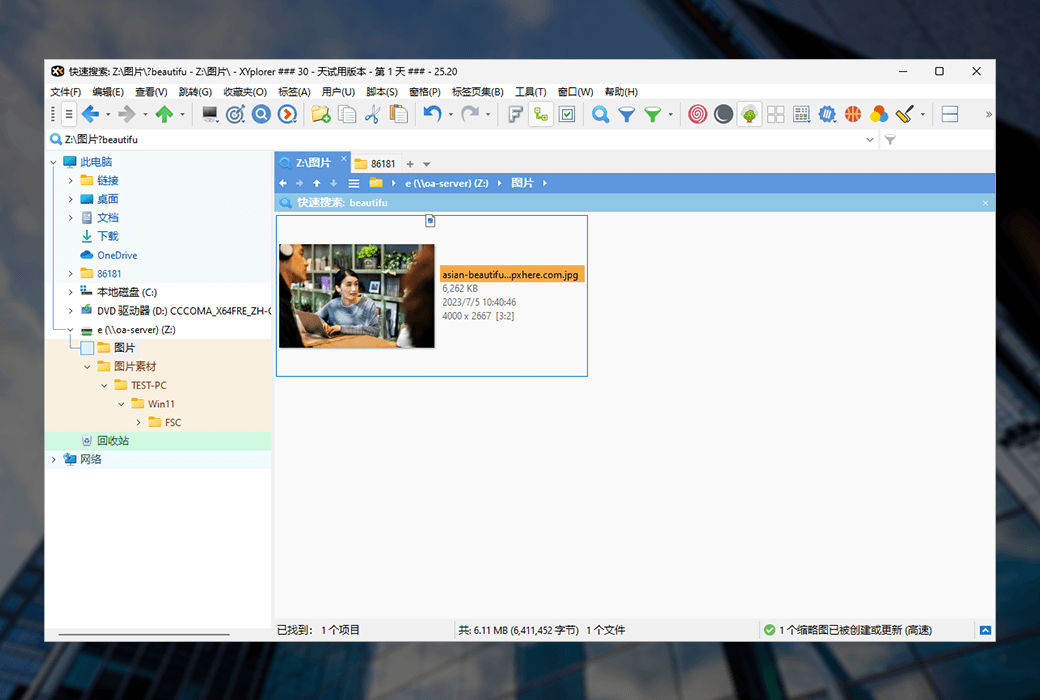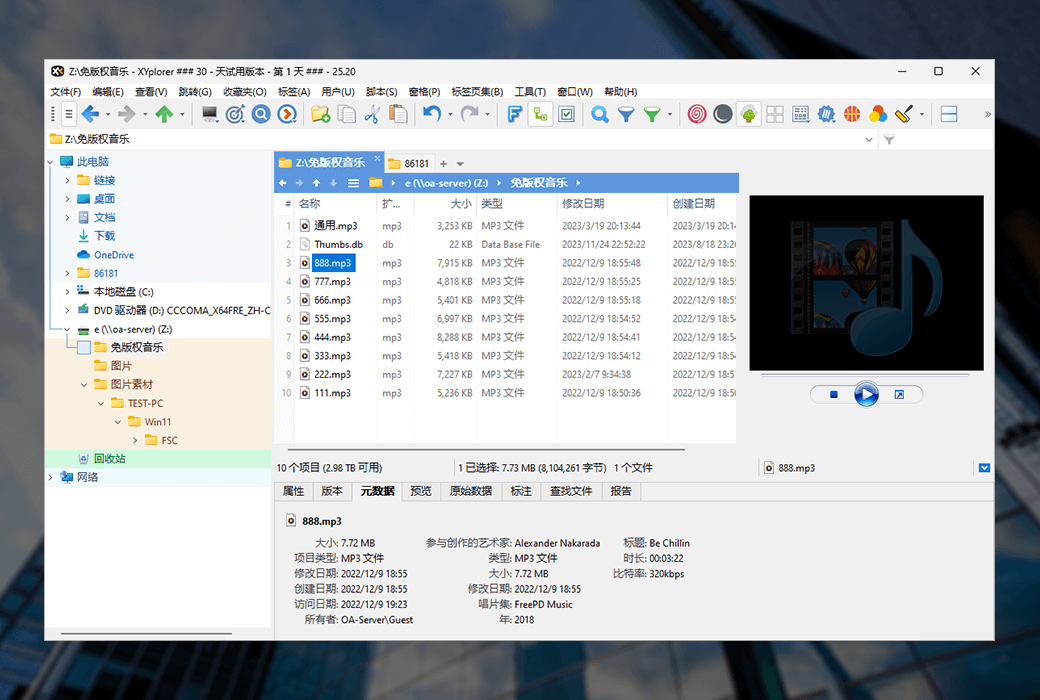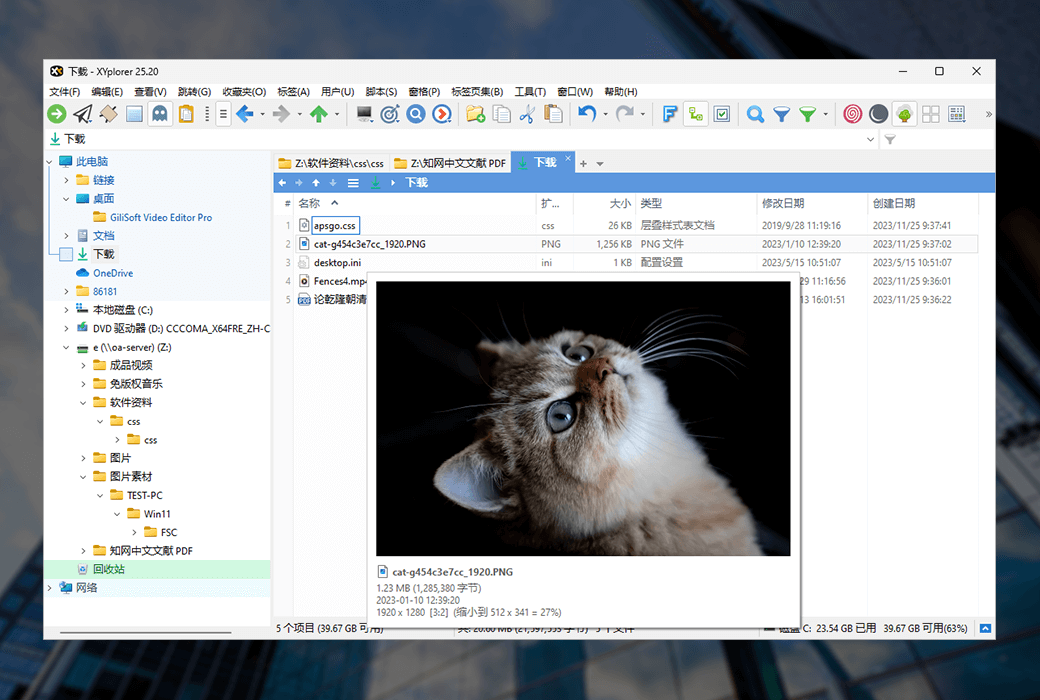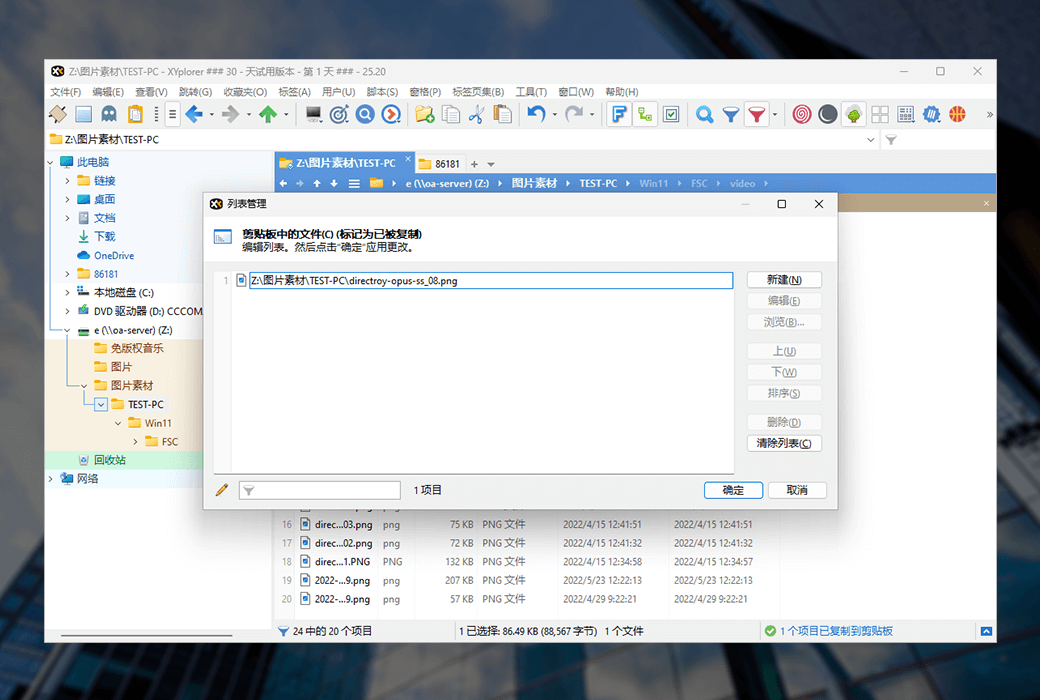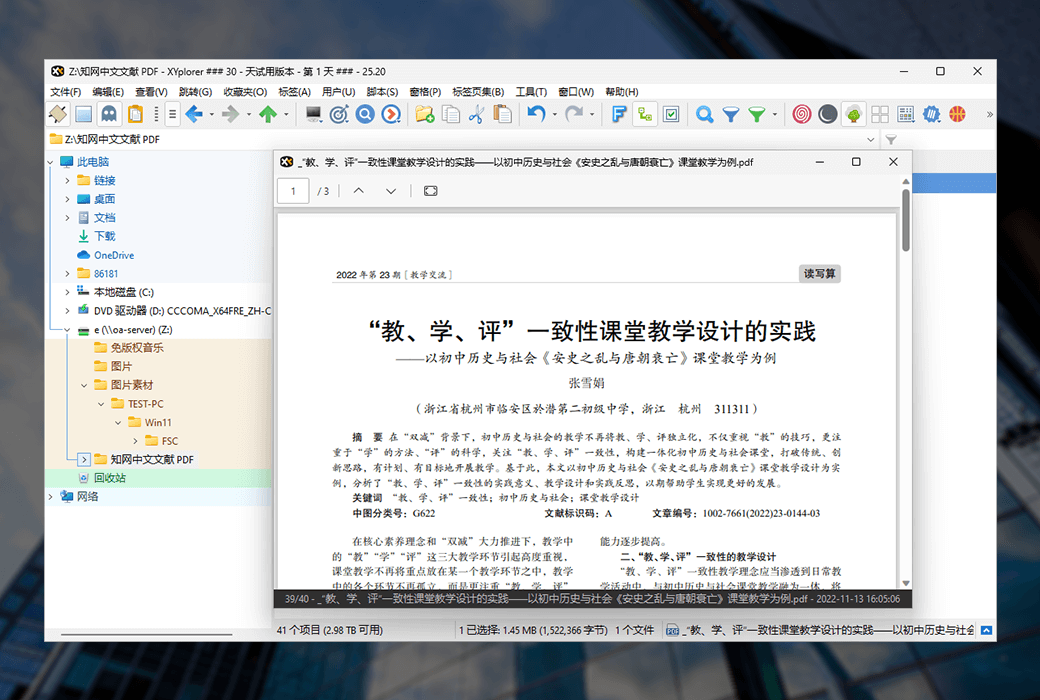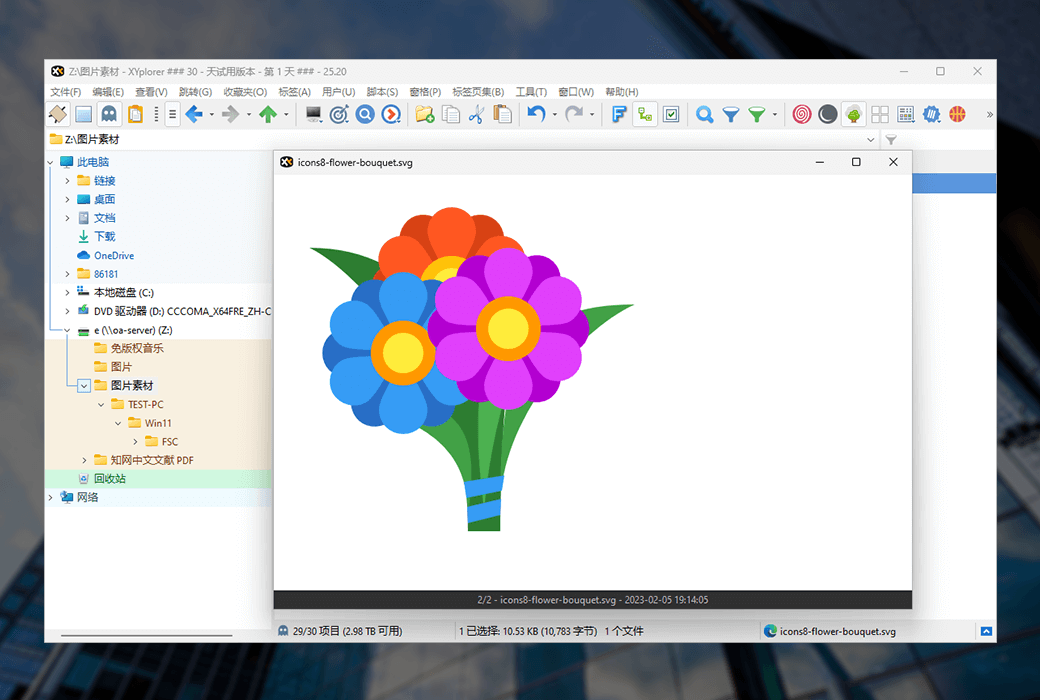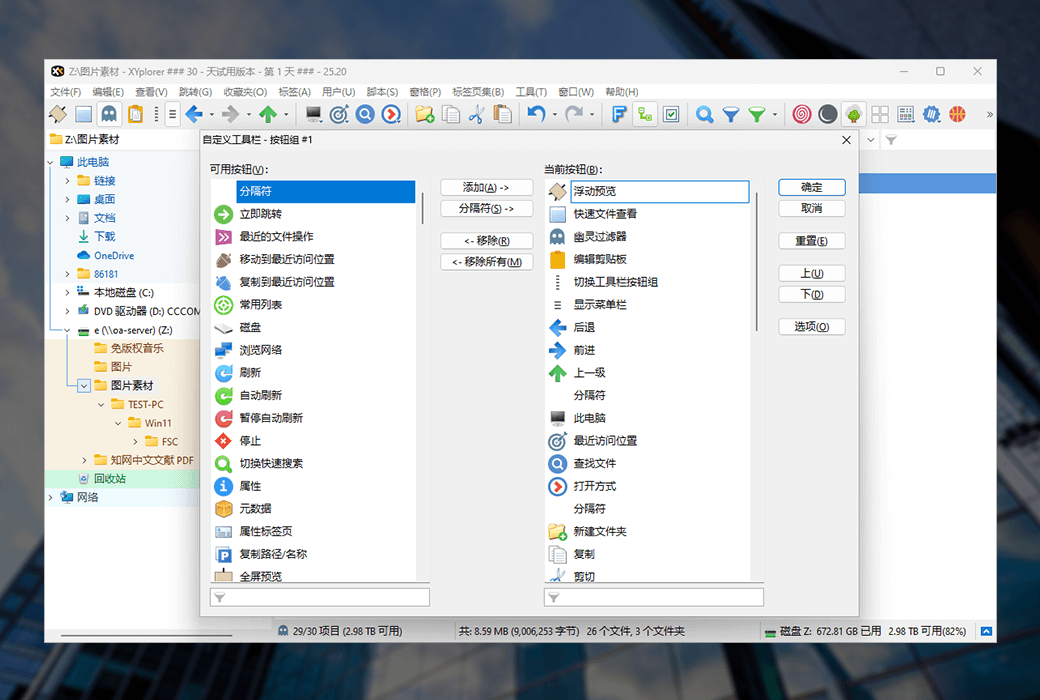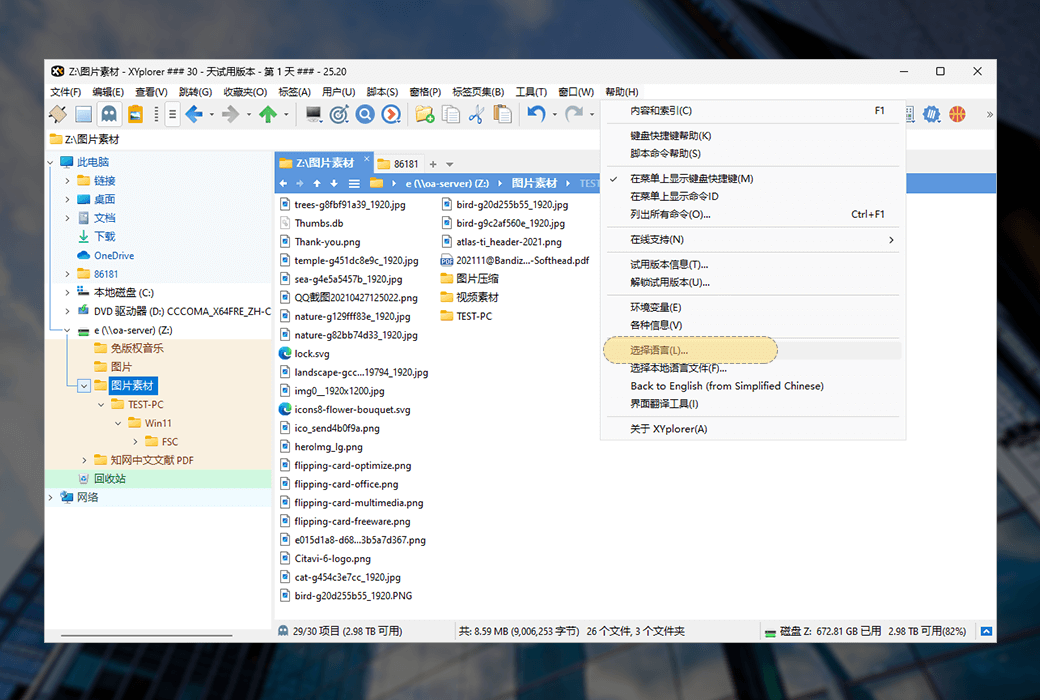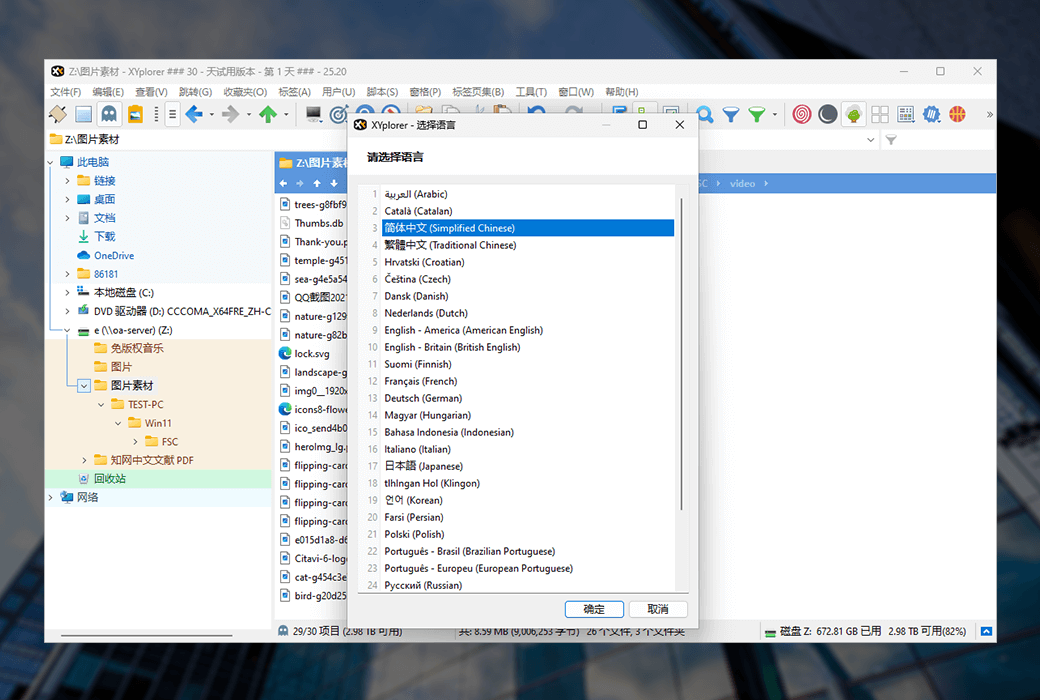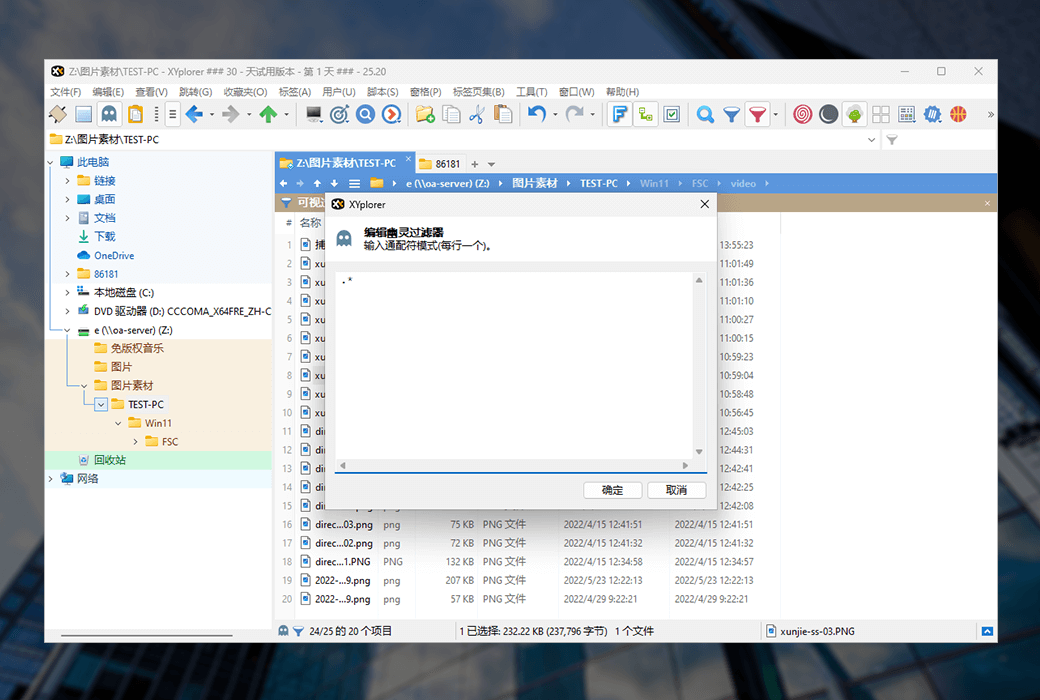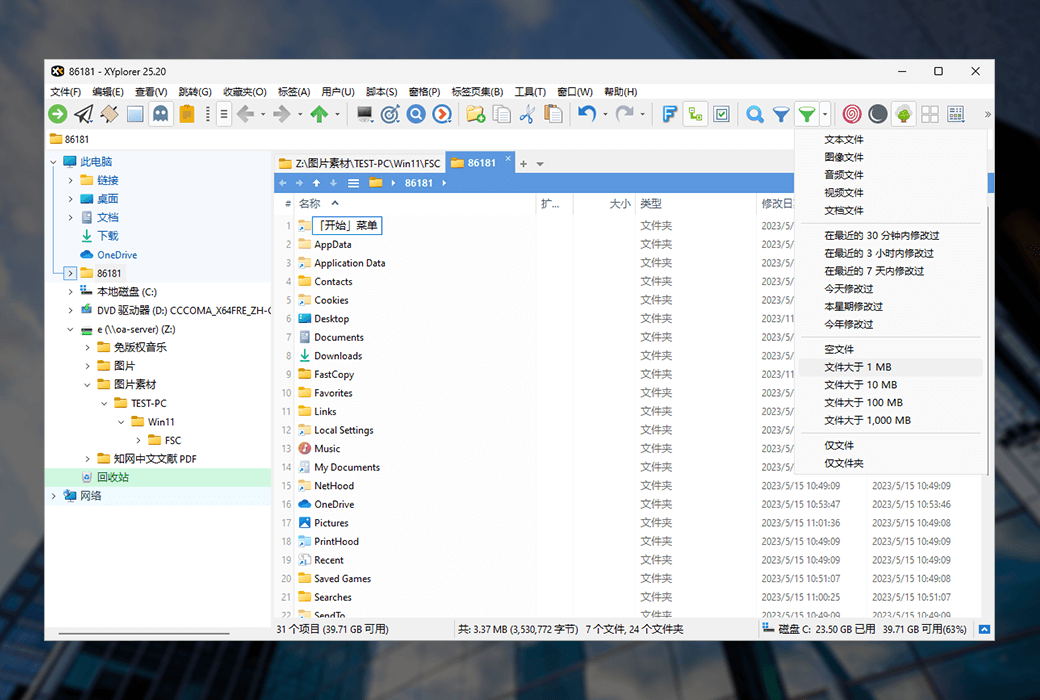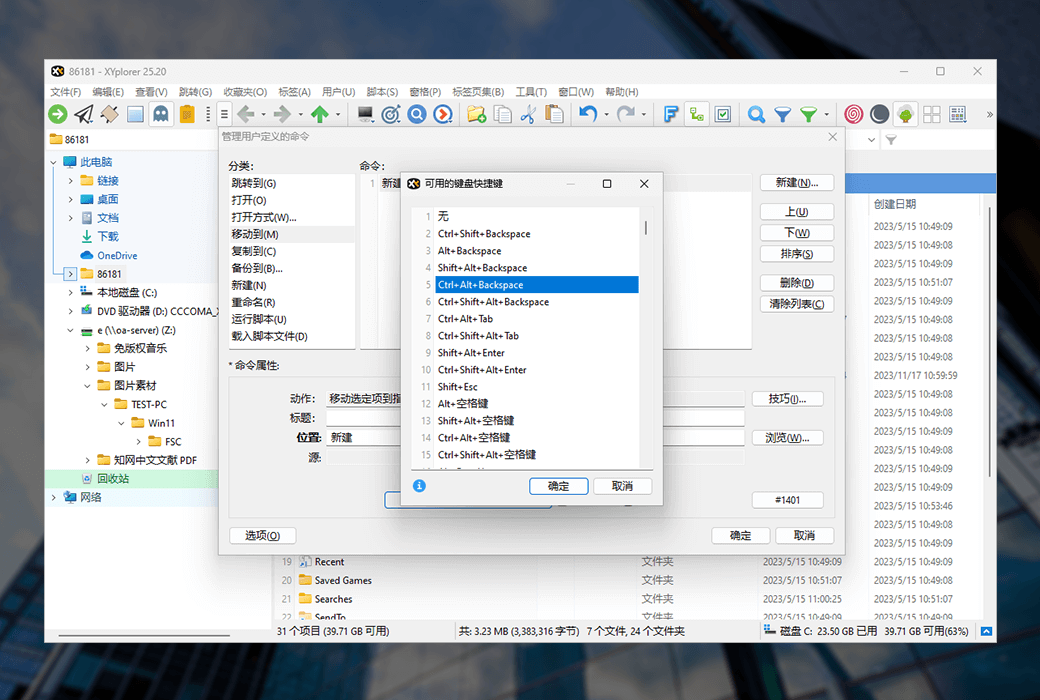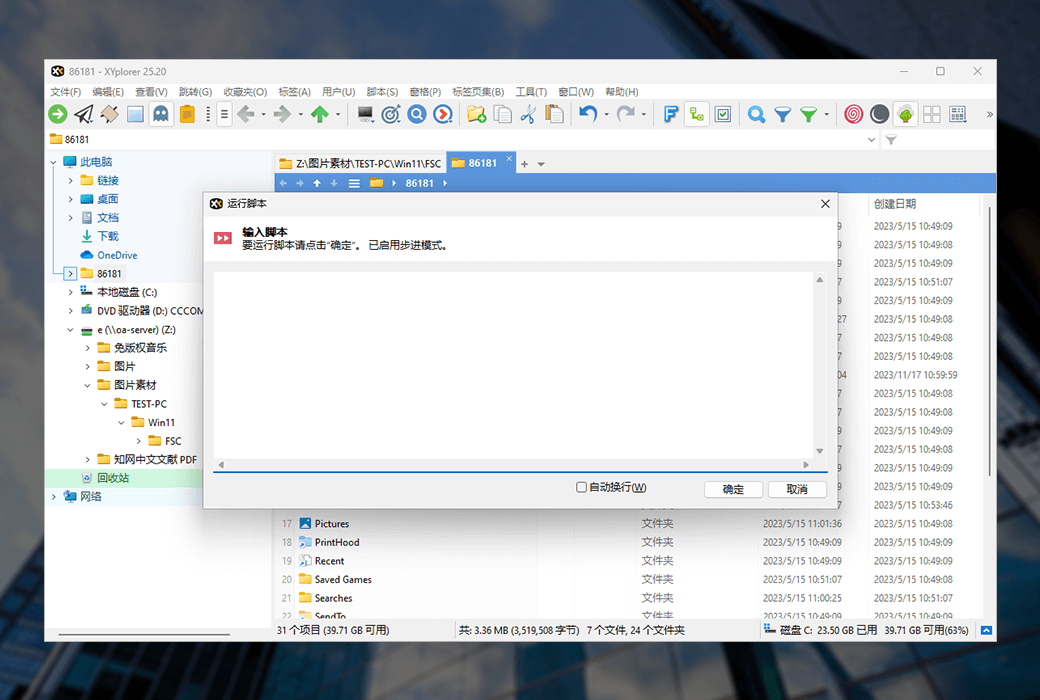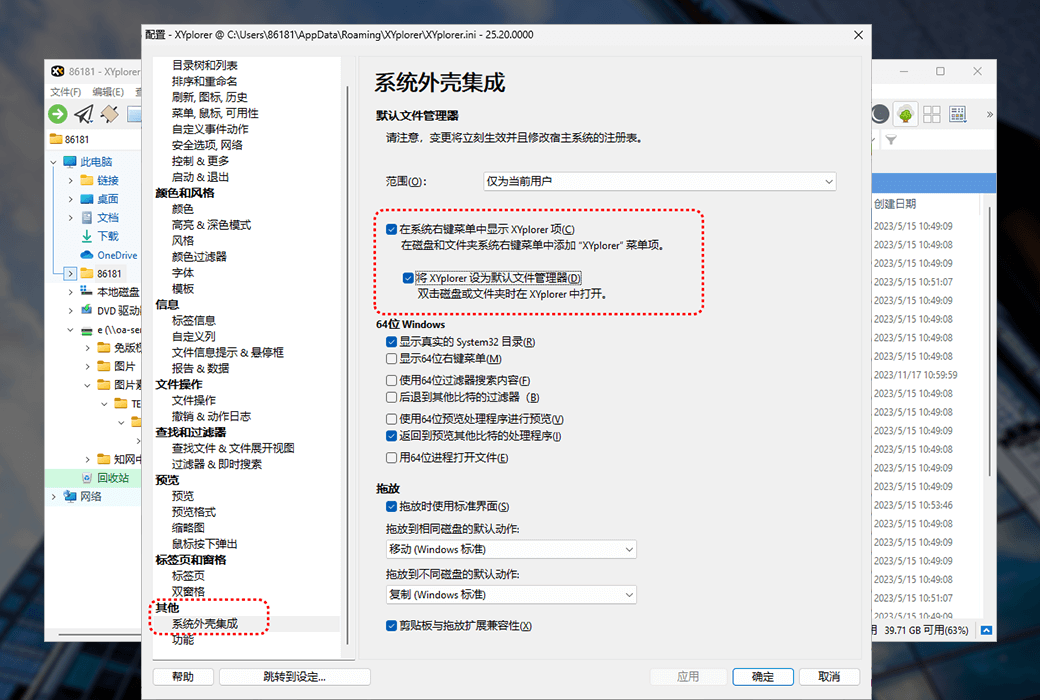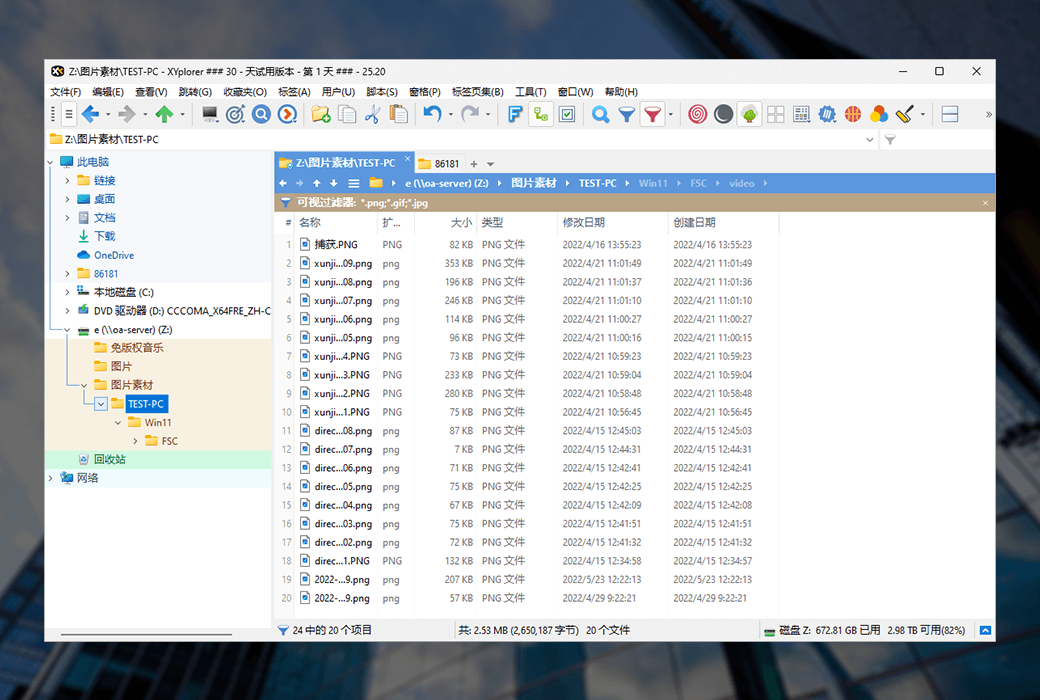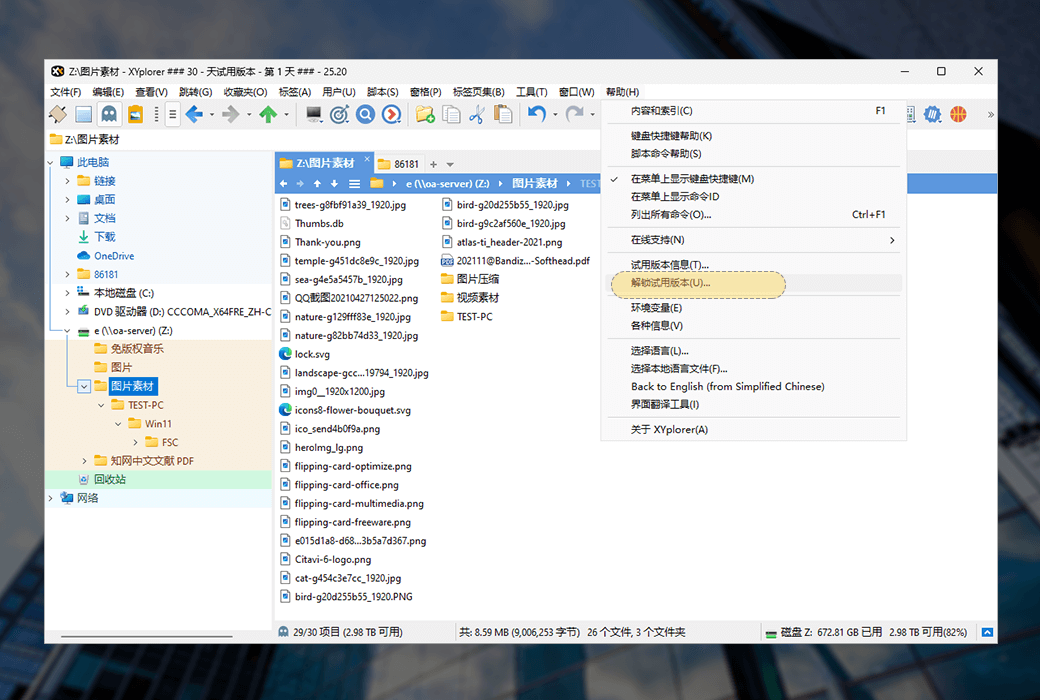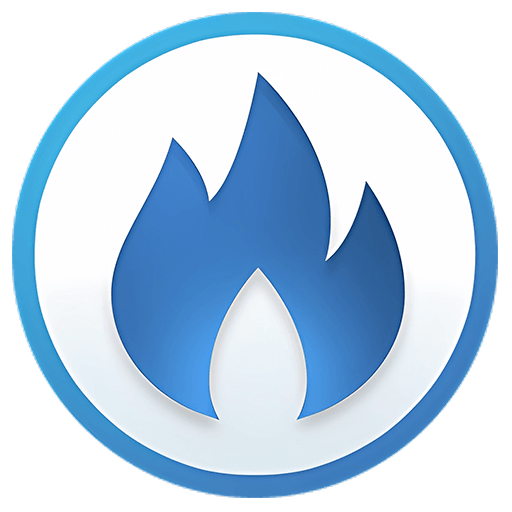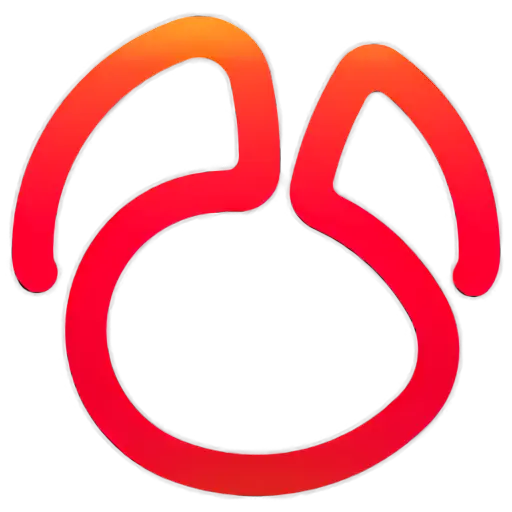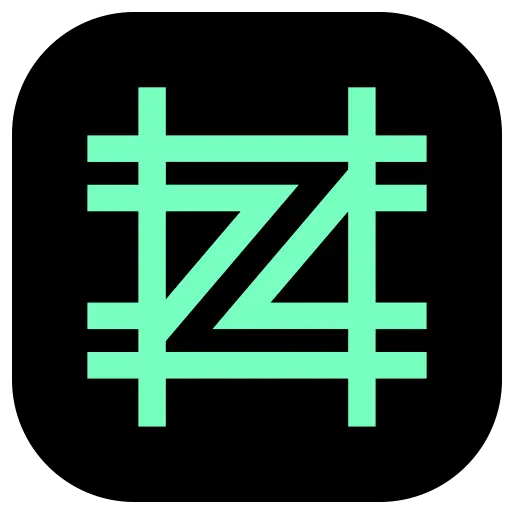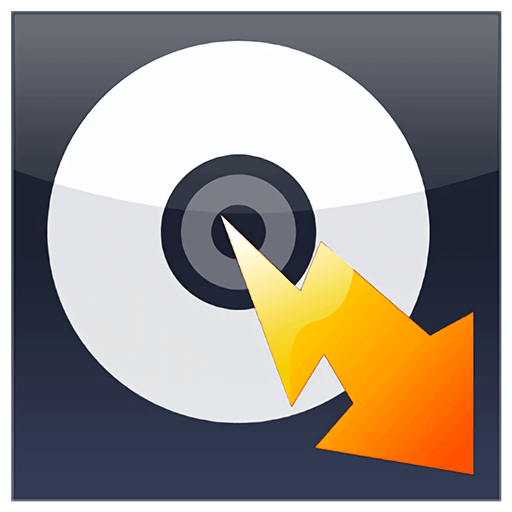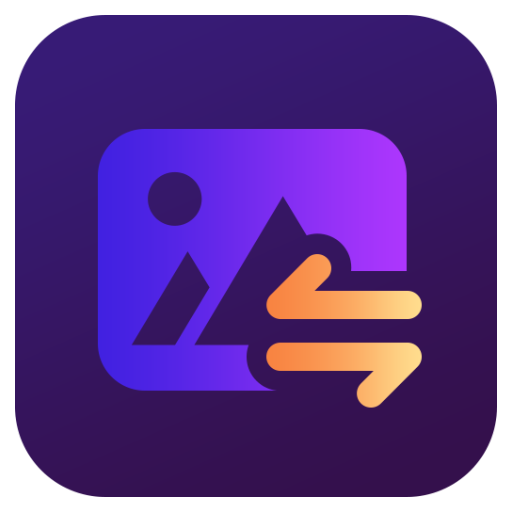ログインで機能制限解除
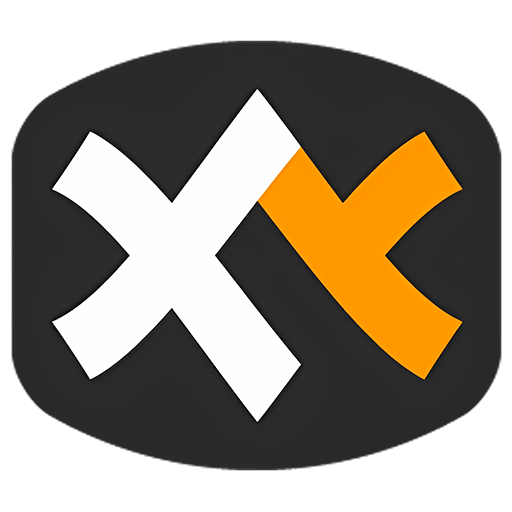 MXYplorer 2段マルチラベルファイルエクスプローラツールソフトウェア
MXYplorer 2段マルチラベルファイルエクスプローラツールソフトウェア
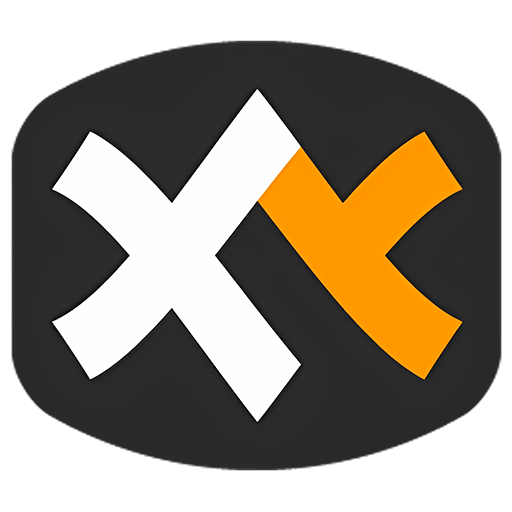
キャンペーンルール
1、開催期間:{{ info.groupon.start_at }} ~ {{ info.groupon.end_at }}。
1、開催期間:售完为止。
2、有効期限:{{ info.groupon.expire_days * 24 }}時間。
3、必要人数:{{ info.groupon.need_count }}人。
グループ購入のご案内
1、グループ購入フロー:参加/主催→支払い→規定人数達成で成立
2、規定人数に満たない場合、グループ購入は不成立(支払額全額返金)
3、商品毎に必要人数・期間が異なります(詳細は各商品ページで確認)
XYplorer・はWindowsに適したファイルエクスプローラで、迅速、強力、見栄えがよく、使いやすい!
- 140+国のユーザーをカバーし、20+年にわたる更新開発を行います。
- ライセンスにより、すべてのコンピュータでソフトウェアを無制限に使用できるようになります。
- Windows XP、Vista、7、8、8.1、10、11に対応
- 英語、スペイン語、フランス語、ドイツ語、中国語、日本語、韓国語、その他多くの言語バージョンが提供されています。
ポータブル
MXYploreは、ポータブルファイルマネージャです。インストールは必要ありません。すべての設定をアプリケーションデータフォルダに格納します。実行すると、システムやレジストリは変更されません。USBフラッシュドライブから実行するために、それを手元に持っていくことができます。携帯型のファイル管理ツール。
タブ機能
タブを使用すると、フォルダ間の切り替えが最も便利です。ドラッグしたり、非表示にしたり、ロックしたり、名前を付けたり、ファイルをドラッグ&ドロップしたりできます。タブには、単一セッションでもクロスセッションでも構成が記憶されます。この他にも、タブグループとデュアルペイン機能があります。
強力な機能
XYplorerの設計は、より迅速な設計を目指しています。魅力的なインタフェースに多くの可用性向上機能を追加することで、ワークフローのシンプル化と効率化を支援します。あなたはきっと多くの時間を節約することができます。
プログラマブル
はい、このアプリケーションをプログラミングすることができます。個別のタスクに個別のソリューションを提供します。プラグインなしでスクリプトを直接実行できます。フォーラムには既存のスクリプトが多数用意されているので、初心者でもこの機能からメリットを得ることができます。
すばやい
速度は常にXYplorerの主要な設計目標である。コードはパフォーマンスを向上させるために常に最適化されており、速度の問題に許容度はありません。また、このアプリケーションで使用されるメモリは非常に少なく、実行可能ファイルは非常に軽く(10 MB)、ほとんどすぐにロードできます。
信頼性と安定性
XYplorerを信頼できます。予想通りに動作し、破壊するのは非常に難しい。すべての問題はすぐに解決され、通常は数時間以内に修復されます。巨大なコミュニティが開発に注目し、頻繁にリリースされるテストバージョンをテストし続けています。
カスタマイズ可能
アプリケーションを目的の外観や動作とまったく同じように微調整することができます。これには、フォントと色、カスタムツールバーボタン、ファイルアイコンとプログラムの関連付けなどが含まれます。そしてこれらはすべて完全に移植可能です。ダークモードも含まれています。
応答が速い
あなたの意見は真剣に聞かれ、通常はすぐにフィードバックされ、あなたの要求はより迅速に実施される可能性があります。
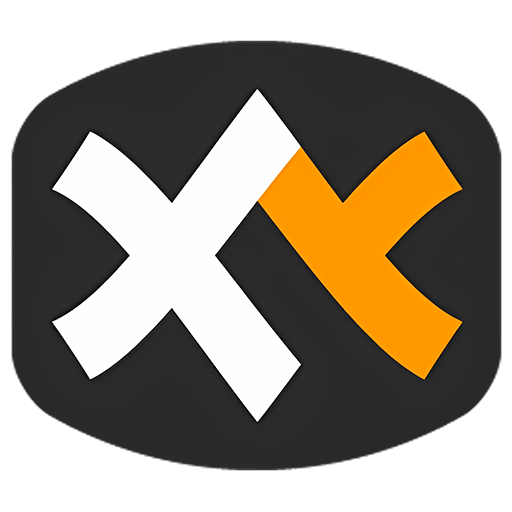
公式サイト:https://www.xyplorer.com/
ダウンロードセンター:https://xyplorer.apsgo.cn
代替ダウンロード:N/A
出荷時間:24時間自動出荷
実行プラットフォーム:Windows
インタフェース言語:中国語インタフェース表示をサポートし、多言語オプション。
更新手順:政府は1回の購入、生涯更新のアップグレードと使用を約束した。
購入前の試用:購入前に無料で試用できます。
出荷方法:購入後、アクティベーション情報はメールで注文時のメールボックスに送信され、同時にパーソナルセンター、私の注文書で対応する製品アクティベーションコードを表示することができます。
デバイス数:∞デバイスのインストールアクティブ化に制限はありません。
コンピュータを交換するには:元のコンピュータをアンインストールして、新しいコンピュータをアクティブにします。
ブートストラップをアクティブにするには:ソフトウェアを開き、「ヘルプ」をクリックします--> ;「試用版のロック解除」--> ;貼り付け名と鍵をコピーします。「名前」が注文に予約されている名前に注意してください。
特別な説明:追加します。

業務提携のお問合せ
{{ app.qa.openQa.Q.title }}
ファイルリストにOneDriveステータスを表示する方法
ステータス列:ファイルリストにOneDriveステータス列を持つことができます。これには、可用性ステータスによる検索やフィルタリングなどが含まれます。
デフォルトでは、「Status状態」列は非表示です。表示するには、「名前」列のヘッダーを右クリックし、ポップアップメニューから「ステータス」を選択します。
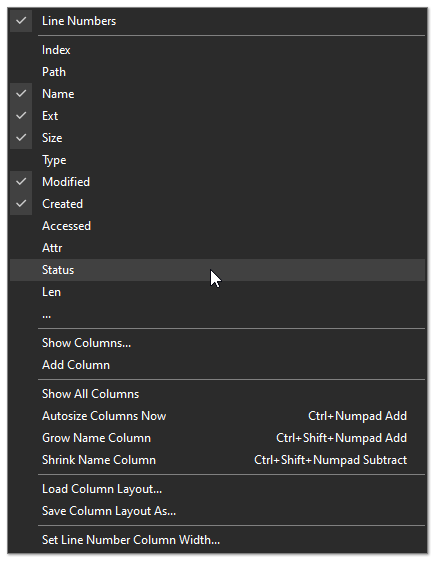
列見出しコンテキストメニューのチェック状態。
表示されたら、列のタイトルをつかみ、任意の場所にドラッグできます。
OneDriveフォルダ内にいるときに表示されるはずの、チェックとドラッグが完了しました(または類似):
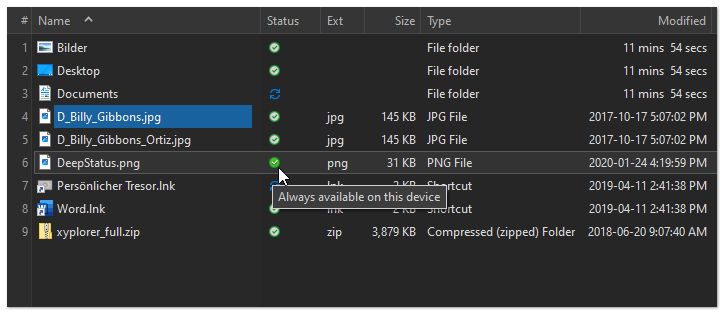
ステータスアイコンには、その意味を思い出させるツールチップがあります。
上記の内容が暗くて小さすぎる場合は、この明るいモードのスクリーンショットを見てください。
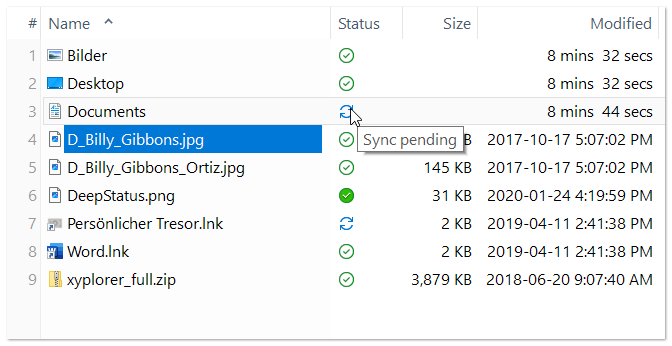
アイコンツールチップが十分でない場合は、「≪可用性ステータス|Availability Status|emdw≫」列を表示することもできます。そのためには、メニュー・ビュー|列|列を追加し、新しい列ヘッダーを右クリックして「属性の選択...」を選択し、ポップアップ・リストから「可用性ステータス」を選択します。次の項目が表示されます。
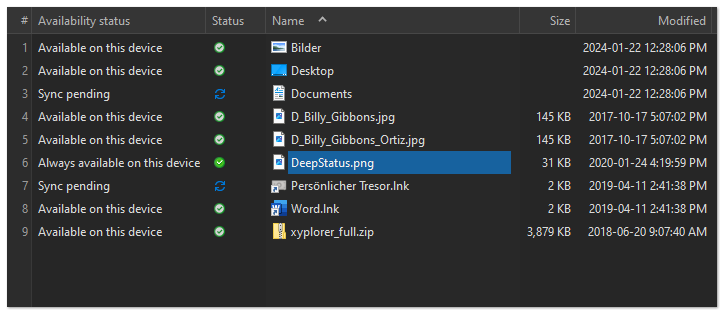
検索とフィルタリングは、可用性ステータスでサポートされています。最も簡単な方法は、Ctrlキーを押したまま、「ステータス」列のセルを右クリックし、ポップアップメニューから「クイック検索」または「ライブフィルタ」を選択することです。
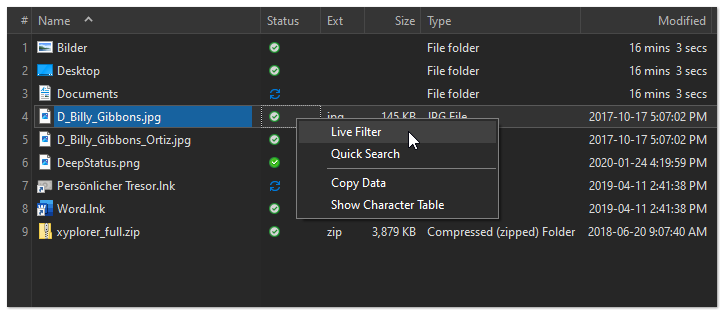
これで、リストが縮小され、右クリックしたセルと同じステータスのすべてのアイテムが表示されます。
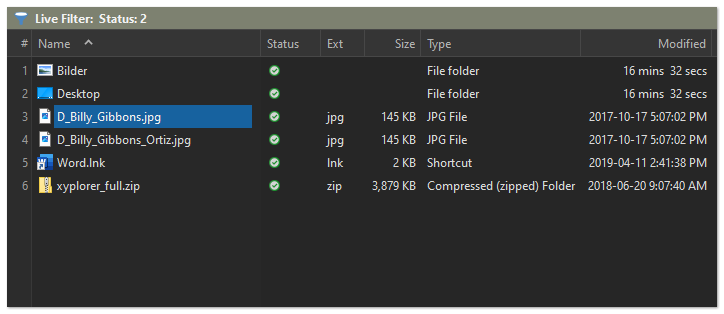
Windows 10以降のOneDrive、Windows 11上のDropbox、およびその他のクラウドサービスは、「ステータス」列に対応しています。
記事は公式サイトからの翻訳:https://www.xyplorer.com/release_25.50.php#Status